Автор:
Randy Alexander
Дата На Създаване:
4 Април 2021
Дата На Актуализиране:
1 Юли 2024
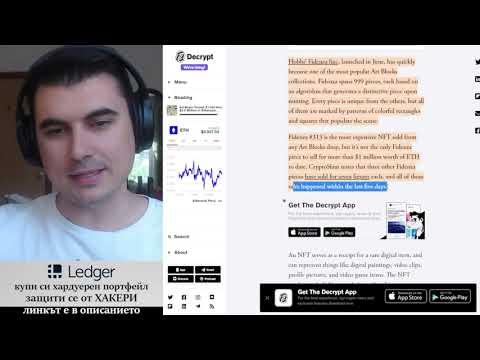
Съдържание
Подобно на повечето платформи за социални мрежи, Twitter ви позволява да изпращате лични съобщения до други потребители. Можете да се възползвате от тази помощна програма както на настолни платформи, така и на телефонни платформи, като използвате функцията "Съобщения".
Стъпки
Метод 1 от 3: Използвайте приложението Twitter
Докоснете приложението "Twitter", за да отворите страницата на акаунта си.
- Ако не сте влезли в Twitter на телефона си, ще трябва да направите това, за да осъществите достъп до акаунта си.

Изберете раздела „Съобщения“ в долния десен ъгъл на екрана.- Можете да докоснете, за да отворите наличен чат на тази страница.
Изберете иконата „Ново съобщение“ в горния десен ъгъл на екрана. Това ще отвори списък с приятели, които често контактуват в Twitter.
- Можете да изпращате съобщения само на хора, които ви следват.

Изберете името на контакта на потребител на Twitter. След като имената им се появят в падащото меню, докоснете, за да добавите имената им към ново съобщение. Можете да добавите повече от един потребител на Twitter, ако искате да създадете групово съобщение.- Можете също да въведете потребителско име на приятел (като използвате „@ потребителско име“), за да намерите името му.

Изберете „Напред“ в горния десен ъгъл на екрана, за да отворите нов прозорец за съобщение с избрано име на контакт.
Докоснете полето „Стартиране на ново съобщение“ в долната част на екрана, за да включите клавиатурата.
Въведете текста в полето за съобщение. По този начин съставяте текста на съобщението си. Имайте предвид, че ще трябва да натиснете бутона "Изпрати", за да изпратите съобщението.
Докоснете „GIF“ или иконата на камерата вляво от полето за съобщение, за да добавите GIF или снимков файл. GIF файлът е формат на анимирано изображение, докато иконата на камерата ви позволява да публикувате други видове файлове с изображения.
Изберете „Изпращане“ от дясната страна на полето за съобщение, за да изпратите съобщението. Така че приключихте с изпращането на директни съобщения! реклама
Метод 2 от 3: Използвайте калкулатор
Отворете любимия си браузър. За да изпращате съобщения от Twitter, първо трябва да влезете в своя акаунт в Twitter.
Достъп Страница в Twitter. Ако сте влезли в Twitter, това ще ви отведе до началната страница на вашия акаунт в Twitter.
Въведете информация за вход, включително вашия телефонен номер или потребителско име или имейл адрес и парола.
- Щракнете върху опцията „Вход“ в горния десен ъгъл на екрана след въвеждане на вашата информация.
Щракнете върху раздела „Съобщения“ в горната част на екрана в групата раздели, които започват с раздела „Начало“.
Щракнете върху „Ново съобщение“, за да отворите прозорец, показващ имената на вашите чести контакти.
- Ако искате да изпратите съобщения до тези хора, просто кликнете върху името им,
Въведете имената на вашите приятели в Twitter в полето в горната част на прозореца. Това ще отвори падащо меню с името на човека, когото търсите, заедно с имената на почти идентични акаунти в Twitter.
Кликнете върху името на приятел в Twitter. Това ще добави фамилното име в полето "Ново съобщение"; Можете да добавите име, ако искате да изпратите съобщение до много хора едновременно.
Щракнете върху „Напред“ в долния десен ъгъл на екрана, за да отворите прозорец за чат, който ви позволява да съставите съобщението си.
Съставете съобщението си в полето в долната част на екрана. Имайте предвид, че ще трябва да кликнете върху бутона „Изпрати“, за да изпратите съобщението.
Щракнете върху „GIF“ или иконата на камерата вдясно от полето за съобщение в долната част на екрана, за да добавите GIF или снимков файл.
Щракнете върху „Изпращане“, за да изпратите съобщението след съставяне на текста!
- Друг начин да изпратите съобщение е да отидете в акаунта на вашия приятел в Twitter и да кликнете върху „Съобщение“ под снимката на профила в лявата част на екрана.
Метод 3 от 3: Управление на вашите директни съобщения
Достъп Страница в Twitter Или отворете приложението за телефон. Можете да извършвате множество действия върху съобщения, налични в раздела „Съобщения“.
Отворете архива на съобщенията в Twitter, като докоснете или щракнете върху раздела „Съобщения“ на вашето устройство.
Докоснете иконата на отметка над менюто за съобщения. Това ще маркира като прочетено за вашето съобщение и ще изтрие известията от вашата пощенска кутия.
- Тази икона е в лявата част на менюто в приложението за телефон, докато в уеб версията е до иконата за ново съобщение.
Докоснете или щракнете, за да отворите съобщението. Можете да промените настройките на чат директно от страницата, където се показва чатът.
Докоснете или кликнете върху трите точки, за да отворите менюто на всеки разговор.
- Тази икона е в горния десен ъгъл на екрана на вашия телефон и компютър.
Преглед на опциите за съобщения. Имате три популярни опции за всяко съобщение:
- „Изключване на известията“ - Изключете известията за нови съобщения за конкретен разговор.
- „Напускане на разговор“ - Изтрийте информацията за контакт в разговора. Ако използвате тази опция, Twitter ще ви помоли да потвърдите решението си, тъй като чатът ще бъде изтрит от входящата ви поща.
- „Флаг“ - Подаване на сигнал за спам. Когато използвате тази опция, ще бъдете помолени да изберете или „Флаг като спам“ или „Маркиране като злоупотреба“.
Докоснете опцията „Добавяне на хора“, за да добавите контакта към разговора. Можете да направите това само в мобилно приложение; Ако искате да отворите групов чат на компютъра си, трябва да създадете чат с множество хора от самото начало.
- След като изберете „Добавяне на хора“, ще докоснете, за да добавите името на контакта от падащия списък.
Върнете се на началната страница на Twitter, когато сте готови. Можете да се върнете към раздела Съобщения по всяко време, за да продължите да управлявате вашите съобщения на живо. реклама
Съвети
- Можете да добавите 50 души към групово съобщение.
- По подразбиране съобщенията в Twitter са частни.
Внимание
- Не можете да се свържете с хора, които не сте следвали от страницата на техния профил.
- Обикновено не можете да изпращате съобщения до влиятелни акаунти като известни личности или политици.



